Przed rozpoczęciem ustawiania kamery IP proszę pobrać i zainstalować aplikację DENVER IPC. W sklepie Google Play wyszukaj aplikację DENVER IPC
|
|
|
- Karolina Świderska
- 6 lat temu
- Przeglądów:
Transkrypt
1 DENVER IPO-1320MK2 DENVER IPC-1030MK2
2 Pobieranie aplikacji Przed rozpoczęciem ustawiania kamery IP proszę pobrać i zainstalować aplikację DENVER IPC. W sklepie Google Play wyszukaj aplikację DENVER IPC Funkcjonalność ustawiania jednoprzyciskowego (Telefon komórkowy musi być podłączony do sieci Wi-Fi. Ta funkcjonalność ustawiania jednoprzyciskowego jest dostępna tylko dla modeli IPO-1320MK2 oraz IPC-1030MK2.) a). b). Podłącz kamerę do adapteru zasilania (nie trzeba podłączać kabla Ethernet). Uruchom aplikację, stuknij przycisk +, by wejść do funkcji Dodaj kamerę, a następnie kliknij Ustawienia jednoprzyciskowe, a przejdziesz do pokazanego poniżej ekranu:
3 c). Wpisz prawidłowe hasło sieci Wi-Fi, następnie kliknij Rozpocznij konfigurację jak pokazano na poniższej ilustracji: d). Odczekaj 60 sekund, a następnie wybierz odpowiednie urządzenie i wpisz hasło. Po zakończeniu kliknij Zapisz, by połączyć z siecią Wi-Fi. Jak podłączyć kamerę IP Internet Kamera IP Kamera IP Kamera IP Kompute r Router WAN LAN Kabel internetowy Zasilanie Podłącz kabel zasilania do kamery IP i poczekaj 2 sekundy, dopóki na stałe nie zaświeci się zielony wskaźnik. Po kolejnych 10 sekundach zacznie migać żółty wskaźnik, a kamera rozpocznie automatyczne wyszukiwanie. Jeśli kamera uruchomi się z powodzeniem w ciągu kolejnych 30 sekund, możesz przejść do następnego kroku.
4 Korzystanie z funkcji aplikacji Ikona aplikacji: Ekran główny:
5 Część 1. Ekran główny Tutaj dostępne są opcje: Film, Lista urządzeń, Multimedia i Wiadomości. 1. Film: Na tej stronie możesz dodać do czterech kamer. Poniżej wymieniono trzy dostępne funkcje: a) Możesz zatrzymać film, przesuwając palec nad miniaturką filmu. Aby oglądać nagranie na pełnym ekranie, kliknij dwukrotnie odpowiednią miniaturkę. b) Aby wejść do menu, kliknij ikonę w górnym lewym rogu ekranu. 2. Lista urządzeń:
6 Na liście urządzeń wyświetlone są podłączone kamery. Poniżej wymieniono cztery dostępne funkcje: a) W górnym lewym rogu ekranu kliknij przycisk Edytuj, by wejść do ustawień urządzenia, jeśli chcesz zmienić lub usunąć parametry jednego z urządzeń. b) Aby dodać kamerę, kliknij ikonę + w górnym prawym rogu ekranu. c) Aby ustawić lub zmodyfikować ustawienia urządzenia, kliknij ikonę po prawej stronie obok żądanej kamery. d) Kliknij miniaturkę kamery, by włączyć wyświetlanie na pełnym ekranie. 3. Multimedia: Multimedia zawierają zarządzanie zdjęciami i filmami. Poniżej wymieniono trzy dostępne funkcje: a) Kliknij przycisk, by wejść do listy wszystkich zdjęć i filmów. b) Kliknij przycisk, by przeglądać film zdalnie. c) Kliknij przycisk, by przeglądać film z ostatniego dnia.
7 4. Wiadomości: Wiadomości zawierają wszystkie powiadomienia o wydarzeniach zapisane przez podłączone kamery. a) Aby przeglądać powiadomienia o wydarzeniach, kliknij wybrany element menu kamery. Część 2. Zarządzenie aplikacją Zarządzenie aplikacją umożliwia Ci jej spersonalizowanie, a także zawiera funkcję pomocy. Na ekranie wyświetlonych jest 7 opcji: Statystyki przesyłu danych, Dźwięk wiadomości, Ograniczona sieć, Motyw, Pomoc, Wiadomość push, O aplikacji. Zarządzenie aplikacją:
8 1. Statystyki przesyłu: Tutaj wyświetlane jest zużycie danych ruchu sieciowego. Pokazane zostaną dane ruchu sieci komórkowej oraz Wi-Fi. Poniżej wymieniono trzy dostępne funkcje: a) Po przesunięciu szarego przełącznika na ekranie zostaną wyświetlone dane statystyczne sieci mobilnej i Wi-Fi. b) Klikając przycisk w górnym prawym rogu ekranu, możesz skonfigurować limit danych sieci komórkowej i Wi-Fi. Ustawienie to nie wpłynie na korzystanie z aplikacji, gdyż oferuje ono jedynie intuicyjne przypomnienie o wykorzystanych danych w sieci komórkowej i Wi-Fi. c) Klikając przycisk u dołu, możesz wyczyścić statystyki sieci komórkowej i Wi-Fi. 2. Dźwięki wiadomości:
9 Tutaj możesz włączyć/wyłączyć dźwięki wiadomości. 3. Ograniczona sieć: Tutaj możesz ustawić otwieranie filmu wyłącznie, jeśli telefon komórkowy jest podłączony do sieci Wi-Fi. 4. Motyw: Tutaj możesz zmienić wygląd aplikacji. Obecnie dostępne kolory to niebieski, zielony i złoty. 5. Pomoc: Pod Pomoc znajdziesz stronę internetową z pomocą dla aplikacji. Treść strony internetowej zmienia się w zależności od ekranu, na którym się znajdujesz.
10 6. Wiadomość push: Pod Wiadomość push możesz skonfigurować, czy chcesz otrzymywać powiadomienia o alarmach. Po wyłączeniu aplikacja nie będzie już odbierać żadnych wiadomości o alarmach. 7. O aplikacji: Na ekranie O aplikacji wyświetlane są ważne informacje o aplikacji jak jej nazwa, wersja itp. Część 3. Dodawanie kamery Korzystając z tego ekranu, możesz dodać nowe kamery do aplikacji. Dostępne tu są trzy funkcje: Ręczne dodawanie kamery, Skanowanie kodu QR oraz Wyszukiwanie LAN.
11 Dodawanie kamery: 1. Ręczne dodawanie kamery Wpisz dane urządzenia (ID, konto, hasło) i kliknij przycisk Zapisz w górnym prawym rogu ekranu. 2. Dodawanie kamery poprzez skan kodu QR, Skanowanie kodu QR Aby przeskanować, ustaw urządzenie tak, by kod znalazł się w polu skanowania. Zostanie wtedy przeskanowany numer ID urządzenia. Po zakończeniu skanu musisz tylko wprowadzić konto i hasło urządzenia, a kamera zostanie dodana do listy urządzeń.
12 3. Wyszukiwanie LAN: Sieć LAN wymaga spełnienia dwóch warunków: a) Urządzenie mobilne musi być podłączone do lokalnej sieci. b) Kamera musi się znajdować w tej samej sieci. Gdy aplikacja zakończy wyszukiwanie kamery, kliknij nowy element menu, który się pojawił. Przejdziesz wtedy do ekranu dodawania kamery, gdzie możesz zmodyfikować konfigurację i zapisać urządzenia. 4. Funkcja ustawienia jednoprzyciskowego (telefon komórkowy jest podłączony do sieci W-Fi. Funkcja ta jest dostępna jedynie w modelach IPO-1320MK2oraz IPC-1030MK2). a) Podłącz kamerę do źródła zasilania (nie trzeba podłączać kabla Ethernet). b) Uruchom aplikację i kliknij ikonę dodawania +, a zostanie wyświetlony ekran Dodawania kamery. Na tym ekranie kliknij opcję Ustawienia jednoprzyciskowe, a wyświetli się ekran, jak pokazano poniżej:
13 c) W PWD wpisz prawidłowe hasło sieci Wi-Fi, następnie kliknij Rozpocznij konfigurację jak pokazano na poniższej ilustracji: d) Odczekaj około 60 sekund. Następnie wybierz odpowiednie urządzenie i wpisz hasło oraz kliknij Zapisz, by podłączyć do sieci Wi-Fi.
14 Część 4. Ustawienia kamery Ekran ustawień kamery zawiera następujące opcje: WI-FI, Użytkownik, FTP, , Ostrzeżenie, Karta SD, Strefa czasowa. Ustawienia kamery: 1. Ustawienia sieci Wi-Fi są wykorzystywane do włączania/wyłączania dostępu kamery do sieci Wi-Fi. Ustawienia sieci Wi-Fi: Kliknij żądane SSID sieci Wi-Fi, następnie na kolejnym ekranie wpisz hasło, a kamera zostanie podłączona do sieci Wi-Fi (ponowne uruchomienie kamery jest normalne).
15 2. Ustawienia użytkownika są wykorzystywane do ustawiania i modyfikowania konta i hasła użytkownika. Możesz ustawić trzy rodzaje kont (administratora, operatora i gościa). Ustawienia użytkownika: Po zmianie ustawień kamera ponownie się uruchomi. 3. Ustawienia FTP: Ustawienia FTP służą do wysyłania nagrań, jeśli włączona została funkcja wykrywania ruchu. Ustawienia FTP:
16 4. Ustawienia Konfiguracja powiadomień o alarmach kamery. Ustawienia 5. Ustawienia alarmów służą do konfiguracji parametrów warunków wysyłania wiadomości push o alarmach. Pamiętaj, że żadna z naszych bieżących kamer nie obsługuje funkcji wej./wyj. Ustawienia alarmu: Uzbrojenie wykrywania ruchu: jeśli jest włączone w menu, menu zmieni kolor na zielony. Czułość wykrywania ruchu: Im mniejsza wartość, tym czulsze wykrywanie ruchu. Łączenie z zaprogramowanymi ustawieniami: Jeśli włączy się alarm, urządzenie przejdzie do zaprogramowanych ustawień pozycji.
17 Uruchomienie wysyłania a: Jeśli włączy się alarm, zostanie wysłany z powiadomieniem na określoną skrzynkę pocztową. Nagrywanie alarmu: Jeśli włączy się alarm, zostanie on nagrany na karcie TF. (dostępne tylko w modelach obsługujących funkcję nagrywania na karcie TF) Wyślij zdjęcie na FTP, jeśli uruchomiono: Jeśli włączy się alarm, wyśle zdjęcie na FTP: Włącz dźwięk alarmu: Włączy dźwięk alarmu (dostępny tylko w modelach obsługujących funkcję audio) Budzik: Ustawianie czasu alarmu Następnie wybierz czas alarmu wykrywania ruchu Na koniec otwórz zarządzanie powiadomieniami Push w aplikacji
18 6. Ustawienia karty SD służy do sprawdzania statusu karty SD oraz konfiguracji czasu nagrania. Ustawienia karty SD:
19 7. Ustawienia strefy czasowej urządzenia: Część 5. Zdalne odtwarzanie filmu Zdalne odtwarzanie filmu służy do zdalnego odtwarzania filmów zapisanych na karcie SD. Aby wejść do tej funkcji, kliknij przycisk Multimediów. w górnym prawym rogu ekranu Zdalne odtwarzanie filmu: Kliknij żądane urządzenie, a na ekranie wyświetli się lista nagranych zdalnie filmów tak, jak pokazano na ilustracji poniżej:
20 Wyszukiwanie zdalnie nagranych filmów: Aby odtwarzać, kliknij żądany plik. Ekran odtwarzania: Odnośnie odtwarzania AVI: Niektóre smartfony Android mają zainstalowany standardowy odtwarzacz wideo z ograniczoną obsługą wideo. Po załadowaniu standardowego odtwarzacza wideo np. MX można odtwarzać wideo. Nie jest to związane z działaniem telefonu ani kamery. Jest to odtwarzacz w telefonie. Część 6. Oglądanie na pełnym ekranie w czasie rzeczywistym. Oglądanie na pełnym ekranie w czasie rzeczywistym może być włączone poprzez dwukrotne naciśnięcie miniaturki filmu na ekranie Film oraz kliknięcie urządzenia oznaczonego online na liście urządzeń.
21 Oglądanie na pełnym ekranie: Na tym ekranie możesz kontrolować przycinanie/nachylanie, zmienić rozdzielczość, nagrywać klatki. a) Przyciski u góry od lewej do prawej: Lista funkcji, obracanie w lewo i prawo, obracanie w górę i dół, włączanie i wyłączanie pełnego ekranu, korektor, zamykanie. b) Przyciski po lewej od góry do dołu: lustrzane odbicie, przekręcenie obrazu w pionie i poziomie, jasność, kontrast, konfiguracja domyślna. c) Przyciski u dołu od lewej do prawej: Odtwarzanie/zatrzymywanie, klatka, film, regulacja pikseli obrazu filmu, włączanie/wyłączanie alarmu, włączanie/wyłączanie lampy, powiększanie obrazu, pomniejszanie obrazu. Część 7. Zarządzanie lokalnymi plikami multimedialnymi Zarządzanie lokalnymi plikami multimedialnymi oznacza zarządzanie zdjęciami i filmami. 1. Zarządzanie zdjęciami Dostęp ze strony multimediów (jak pokazano poniżej). Wybierz urządzenie, a będzie możliwe wyświetlenie zdjęć zapisanych na tej kamerze. Ekran zdjęć: Na tym ekranie możesz kliknąć żądane zdjęcie, wyświetlić je na pełnym ekranie, a także edytować.
22 Na tej stronie kliknij jedno zdjęcie, a wejdziesz do trybu przeglądania na pełnym ekranie, edycji lub usunięcia jednego albo wszystkich zdjęć. 2. Zarządzanie filmem Dostęp ze strony multimediów: (jak pokazano poniżej). Wybierz jedną z dostępnych kamer. Teraz możesz obejrzeć film z tej kamery.
23 Ekran filmów: Na tym ekranie możesz kliknąć plik filmu, który chcesz obejrzeć. Kliknij przycisk Edytuj, by usunąć film. Część 8. Funkcja powiadomień push Po ustawieniu warunków funkcji powiadomień push dla każdej kamery zawsze, gdy zostanie uruchomiony alarm, będziesz otrzymywać . Aby otrzymywać powiadomienia o alarmach, nawet jeśli aplikacja jest wyłączona, kliknij kamerę wyświetloną jak na poniższej liście, by włączyć powiadomienia push dla żądanego urządzenia. Strona powiadomień push:
24 WSZYSTKIE PRAWA ZASTRZEŻONE, PRAWA AUTORSKIE DENVER ELECTRONICS A/S Urządzenia elektryczne i elektroniczne oraz baterie zawierają materiały, komponenty i substancje, które mogą być niebezpieczne dla zdrowia i środowiska, jeśli ze zużytymi materiałami (wyrzucanymi urządzenia elektrycznymi i elektronicznymi oraz bateriami) nie postępuje się właściwie. Urządzenia elektryczne i elektroniczne oraz baterie są zaznaczone przekreślonym symbolem pojemnika na śmieci, patrz poniżej. Ten symbol oznacza, że urządzenia elektryczne i elektroniczne oraz baterie nie powinny być wyrzucane razem z innymi odpadami domowymi, lecz powinny być wyrzucane oddzielnie. Ważne jest, abyś jako użytkownik końcowy wyrzucał zużyte baterie w odpowiednich i przeznaczonych do tego miejscach. W ten sposób zapewniasz, że baterie podlegają procesowi recyklingu zgodnie z rozporządzeniami władz i nie będą szkodzić środowisku. We wszystkich miastach powstały punkty zbiórki, gdzie można oddać bezpłatnie urządzenia elektryczne i elektroniczne oraz baterie do stanowisk recyklingu bądź innych miejsc zbiorki, albo urządzenia i baterie mogą być odebrane z domu. Dodatkowe informacje znajdują się w wydziale technicznym urzędu miasta. Importer: DENVER ELECTRONICS A/S Omega 5A Soeften DK-8382 Hinnerup Dania/Denmark facebook.com/denverelectronics Inter Sales A/S niniejszym oświadcza, że typ urządzenia radiowego IPO-1320MK2, IPC-1030MK2 jest zgodny z dyrektywą 2014/53/UE. Pełny tekst deklaracji zgodności UE jest dostępny pod następującym adresem internetowym: Zakres częstotliwości pracy: mhz Maks. moc wyjściowa:40dbm
Eura-Tech. Instrukcja Obsługi Aplikacji Mobilnej
 Eura-Tech Instrukcja Obsługi Aplikacji Mobilnej Pobieranie aplikacji Przed rozpoczęciem ustawiania kamery IP, pobierz i zainstaluj aplikację Eura Cam. W sklepie Google Play wyszukaj aplikację EuraCam Funkcjonalność
Eura-Tech Instrukcja Obsługi Aplikacji Mobilnej Pobieranie aplikacji Przed rozpoczęciem ustawiania kamery IP, pobierz i zainstaluj aplikację Eura Cam. W sklepie Google Play wyszukaj aplikację EuraCam Funkcjonalność
Szybki przewodnik BFH-12 Czarny Zielony Przed rozpoczęciem korzystania z tego produktu proszę uważnie przeczytać niniejszą
 Szybki przewodnik BFH-12 Czarny Zielony WWW.DENVER-ELECTRONICS.COM Przed rozpoczęciem korzystania z tego produktu proszę uważnie przeczytać niniejszą instrukcję obsługi. Przed rozpoczęciem korzystania
Szybki przewodnik BFH-12 Czarny Zielony WWW.DENVER-ELECTRONICS.COM Przed rozpoczęciem korzystania z tego produktu proszę uważnie przeczytać niniejszą instrukcję obsługi. Przed rozpoczęciem korzystania
Szybki przewodnik BFH-11
 Szybki przewodnik BFH-11 WWW.DENVER-ELECTRONICS.COM Przed rozpoczęciem korzystania z tego produktu proszę uważnie przeczytać niniejszą instrukcję obsługi. Przed rozpoczęciem korzystania przez 30 minut
Szybki przewodnik BFH-11 WWW.DENVER-ELECTRONICS.COM Przed rozpoczęciem korzystania z tego produktu proszę uważnie przeczytać niniejszą instrukcję obsługi. Przed rozpoczęciem korzystania przez 30 minut
PODRĘCZNIK OBSŁUGI SW-170 SMARTWATCH
 PODRĘCZNIK OBSŁUGI SW-170 SMARTWATCH Uwaga: Przed korzystaniem należy zaktualizować oprogramowanie do najnowszej wersji aplikacji. Przed korzystaniem należy naładować smartwatch. Pobierz aplikację Przeskanuj
PODRĘCZNIK OBSŁUGI SW-170 SMARTWATCH Uwaga: Przed korzystaniem należy zaktualizować oprogramowanie do najnowszej wersji aplikacji. Przed korzystaniem należy naładować smartwatch. Pobierz aplikację Przeskanuj
Wygląd aparatu: POL 1
 Wygląd aparatu: ENGLISH Micro USB Micro HDMI Reset Micro SD LCD UP Down Mode TRANSLATION Micro USB Micro HDMI Reset Micro SD LCD Góra Dół Tryb ENGLISH Shutter key Power key Busy indicator WIFI indicator
Wygląd aparatu: ENGLISH Micro USB Micro HDMI Reset Micro SD LCD UP Down Mode TRANSLATION Micro USB Micro HDMI Reset Micro SD LCD Góra Dół Tryb ENGLISH Shutter key Power key Busy indicator WIFI indicator
Instrukcja użytkownika
 PULSOMETR BFH-14 Instrukcja użytkownika www.denver-electronics.com www.facebook.com/denverelectronics POLSKI 1. Funkcje Kolorowy wyświetlacz LCD 0,96" 96 x 64 Wbudowany czujnik tętna do monitorowania tętna
PULSOMETR BFH-14 Instrukcja użytkownika www.denver-electronics.com www.facebook.com/denverelectronics POLSKI 1. Funkcje Kolorowy wyświetlacz LCD 0,96" 96 x 64 Wbudowany czujnik tętna do monitorowania tętna
CCT Instrukcja obsługi. Kamera samochodowa. Przed korzystaniem z tego produktu proszę uważnie i w
 Instrukcja obsługi Kamera samochodowa CCT-1210 www.denver-electronics.com Przed korzystaniem z tego produktu proszę uważnie i w pełni przeczytać tę instrukcję obsługi. 1 Budowa produktu 1. Wyświetlacz
Instrukcja obsługi Kamera samochodowa CCT-1210 www.denver-electronics.com Przed korzystaniem z tego produktu proszę uważnie i w pełni przeczytać tę instrukcję obsługi. 1 Budowa produktu 1. Wyświetlacz
DENVER WCM-8010 Kamera monitorująca Przewodnik szybkiego startu
 DENVER WCM-8010 Kamera monitorująca Przewodnik szybkiego startu Przegląd 1) 2-calowy kolorowy wyświetlacz LCD 2) Przycisk strzału 3) Przycisk OK 4) Przełącznik zasilania 5) Złącze USB 6) Gniazdo karty
DENVER WCM-8010 Kamera monitorująca Przewodnik szybkiego startu Przegląd 1) 2-calowy kolorowy wyświetlacz LCD 2) Przycisk strzału 3) Przycisk OK 4) Przełącznik zasilania 5) Złącze USB 6) Gniazdo karty
Lista pakowania: Proces instalacji: Start. podłączenie sprzętu. zainstalowanie narzędzia wyszukiwania. zalogowanie kamery IP w sieci LAN
 DENVER IPC-1020 DENVER IPC-1030 Lista pakowania: kamera IP uchwyt montażowy Antena adapter zasilania CD kabel LAN instrukcja instalacji śruby Informacja: w niektórych modelach nie ma oddzielnej anteny.
DENVER IPC-1020 DENVER IPC-1030 Lista pakowania: kamera IP uchwyt montażowy Antena adapter zasilania CD kabel LAN instrukcja instalacji śruby Informacja: w niektórych modelach nie ma oddzielnej anteny.
Lista pakowania: Proces instalacji: uruchomienie. podłączenie sprzętu. zainstalowanie narzędzia wyszukiwania. zalogowanie kamery IP w sieci LAN
 DENVER IPO-1320MK2 DENVER IPC-1030MK2 Lista pakowania: kamera IP uchwyt montażowy antena adapter zasilania płyta CD kabel LAN instrukcja instalacji śruby Uwaga: w niektórych modelach nie ma oddzielnej
DENVER IPO-1320MK2 DENVER IPC-1030MK2 Lista pakowania: kamera IP uchwyt montażowy antena adapter zasilania płyta CD kabel LAN instrukcja instalacji śruby Uwaga: w niektórych modelach nie ma oddzielnej
Bluetooth Fitness Armband
 Bluetooth Fitness Armband User's Manual DENVER BFA-10 ALL RIGHTS RESERVED.COPYRIGHT DENVER ELECTRONICS A/S. www.denver-electronics.com DENVER BFA-10 Inteligentna bransoleta Instrukcja użytkownika Polski
Bluetooth Fitness Armband User's Manual DENVER BFA-10 ALL RIGHTS RESERVED.COPYRIGHT DENVER ELECTRONICS A/S. www.denver-electronics.com DENVER BFA-10 Inteligentna bransoleta Instrukcja użytkownika Polski
WSKAZÓWKI UŻYTKOWANIA BTL-300
 WSKAZÓWKI UŻYTKOWANIA BTL-300 WSZYSTKIE PRAWA ZASTRZEŻONE, PRAWA AUTORSKIE DENVER ELECTRONICS A/S www.denver-electronics.com/ OPIS PANELU 1.Wyświetlacz LED 2.WŁĄCZNIK/WEJŚCIE: Przycisk przełączania między
WSKAZÓWKI UŻYTKOWANIA BTL-300 WSZYSTKIE PRAWA ZASTRZEŻONE, PRAWA AUTORSKIE DENVER ELECTRONICS A/S www.denver-electronics.com/ OPIS PANELU 1.Wyświetlacz LED 2.WŁĄCZNIK/WEJŚCIE: Przycisk przełączania między
Instrukcja obsługi BTE-100.
 Instrukcja obsługi BTE-100 www.facebook.dk/denver-electronics 1. Obsługa przycisków: Włączanie / wyłączanie Przejście do trybu parowania Pauza / Odtwarzanie Odbieranie połączenia Kończenie połączenia Odrzucanie
Instrukcja obsługi BTE-100 www.facebook.dk/denver-electronics 1. Obsługa przycisków: Włączanie / wyłączanie Przejście do trybu parowania Pauza / Odtwarzanie Odbieranie połączenia Kończenie połączenia Odrzucanie
Lista pakowania: Proces instalacji: Start. podłączenie sprzętu. zainstalowanie narzędzia wyszukiwania. Zalogować kamerę IP w sieci LAN
 DENVER IPC-330 DENVER IPO-320 Lista pakowania: kamera IP uchwyt montażowy Antena adapter zasilania CD kabel LAN instrukcja instalacji śruby Informacja: Niektóre modele nie posiadają zewnętrznej anteny
DENVER IPC-330 DENVER IPO-320 Lista pakowania: kamera IP uchwyt montażowy Antena adapter zasilania CD kabel LAN instrukcja instalacji śruby Informacja: Niektóre modele nie posiadają zewnętrznej anteny
INSTRUKCJA OBSŁUGI Mikser muzyczny. DJS-3010 www. facebook. com/denverelectronics
 INSTRUKCJA OBSŁUGI Mikser muzyczny DJS-3010 www. facebook. com/denverelectronics Funkcje na panelu 1. Poprzedni 2. Tryb 1 3. Odtwarzanie/Pauza 4. Tryb 2 5. Następny 6. Światło 7. Poprzedni 8. Muzyka 1
INSTRUKCJA OBSŁUGI Mikser muzyczny DJS-3010 www. facebook. com/denverelectronics Funkcje na panelu 1. Poprzedni 2. Tryb 1 3. Odtwarzanie/Pauza 4. Tryb 2 5. Następny 6. Światło 7. Poprzedni 8. Muzyka 1
SBQ-50011G. Podręcznik obsługi
 SBQ-50011G Podręcznik obsługi 1 2 1. PRZEGLĄD URZĄDZENIA Umieszczenie przycisków 1. Włącznik 2. GŁOŚNOŚĆ+ 3. GŁOŚNOŚĆ- 4. Wejście na słuchawki 5. Złącze USB 3 2. SZYBKI PRZEWODNIK 2.1 INSTALACJA KARTY
SBQ-50011G Podręcznik obsługi 1 2 1. PRZEGLĄD URZĄDZENIA Umieszczenie przycisków 1. Włącznik 2. GŁOŚNOŚĆ+ 3. GŁOŚNOŚĆ- 4. Wejście na słuchawki 5. Złącze USB 3 2. SZYBKI PRZEWODNIK 2.1 INSTALACJA KARTY
Głośnik Bluetooth INSTRUKCJA OBSŁUGI BTL-60
 Wskazówki użytkowania Głośnik Bluetooth INSTRUKCJA OBSŁUGI BTL-60 Po włączeniu głośnika, rozpocznie się standardowe uruchomienie trybu Bluetooth. Można wówczas łatwo sparować posiadany smartfon lub PC
Wskazówki użytkowania Głośnik Bluetooth INSTRUKCJA OBSŁUGI BTL-60 Po włączeniu głośnika, rozpocznie się standardowe uruchomienie trybu Bluetooth. Można wówczas łatwo sparować posiadany smartfon lub PC
ACT-5030W Przewodnik szybkiego uruchomienia
 Opis wyglądu i klawiszy ACT-5030W Przewodnik szybkiego uruchomienia Soczewki Wskaźnik pilota IR Wskaźnik zajętego urządzenia 2,0 HD LCD Wskaźnik ładowania / zajętości Klawisz Wyświetlacz / Menu Mikrofon
Opis wyglądu i klawiszy ACT-5030W Przewodnik szybkiego uruchomienia Soczewki Wskaźnik pilota IR Wskaźnik zajętego urządzenia 2,0 HD LCD Wskaźnik ładowania / zajętości Klawisz Wyświetlacz / Menu Mikrofon
DENVER SBT-10BLACK. Wysięgnik Bluetooth dla selfie
 DENVER SBT-10BLACK Wysięgnik Bluetooth dla selfie Przed użyciem proszę uważnie przeczytać instrukcje i zachować dla późniejszego użytku. Zastrzeżenia Denver Electronics A/S w żadnym przypadku nie przyjmuje
DENVER SBT-10BLACK Wysięgnik Bluetooth dla selfie Przed użyciem proszę uważnie przeczytać instrukcje i zachować dla późniejszego użytku. Zastrzeżenia Denver Electronics A/S w żadnym przypadku nie przyjmuje
Bezprzewodowe słuchawki douszne TWE-50 TWS
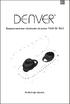 Bezprzewodowe słuchawki douszne TWE-50 TWS Instrukcja użycia Lista pakowania Instrukcja użycia Przegląd produktu Skrzydełko Styki ładowania Przycisk wielofunkcyjny (MFB) Wskaźnik Mikrofon Końcówka douszna
Bezprzewodowe słuchawki douszne TWE-50 TWS Instrukcja użycia Lista pakowania Instrukcja użycia Przegląd produktu Skrzydełko Styki ładowania Przycisk wielofunkcyjny (MFB) Wskaźnik Mikrofon Końcówka douszna
Wygląd. 1.Soczewki 2.Przycisk nagrywania; 3.Przycisk migawki _ POL 01
 Wygląd 3 2 1 1.Soczewki 2.Przycisk nagrywania; 3.Przycisk migawki POL 01 13 10 12 11 6 7 8 9 4.Port micro USB 5.Przełącznik zasilania akumulatorem 4 6.Przycisk Do góry 7.Włącznik 5 8.Przycisk OK 9.Przycisk
Wygląd 3 2 1 1.Soczewki 2.Przycisk nagrywania; 3.Przycisk migawki POL 01 13 10 12 11 6 7 8 9 4.Port micro USB 5.Przełącznik zasilania akumulatorem 4 6.Przycisk Do góry 7.Włącznik 5 8.Przycisk OK 9.Przycisk
Doładowywanie akumulatora
 INSTRUKCJA OBSŁUGI Doładowywanie akumulatora Urządzenie ma wbudowaną litowo-jonową baterię wielokrotnego ładowania DC 3,7V, 330mAh. Należy ją ładować w następujący sposób: Włożyć małą wtyczkę dostarczonego
INSTRUKCJA OBSŁUGI Doładowywanie akumulatora Urządzenie ma wbudowaną litowo-jonową baterię wielokrotnego ładowania DC 3,7V, 330mAh. Należy ją ładować w następujący sposób: Włożyć małą wtyczkę dostarczonego
PODRĘCZNIK OBSŁUGI CR-421
 PODRĘCZNIK OBSŁUGI CR-421 WWW.DENVER-ELECTRONICS.COM Przed rozpoczęciem korzystania z tego produktu proszę uważnie przeczytać niniejszą instrukcję obsługi. PRZYCISKI I WSKAŹNIKI Widok z przodu Widok od
PODRĘCZNIK OBSŁUGI CR-421 WWW.DENVER-ELECTRONICS.COM Przed rozpoczęciem korzystania z tego produktu proszę uważnie przeczytać niniejszą instrukcję obsługi. PRZYCISKI I WSKAŹNIKI Widok z przodu Widok od
Instrukcja obsługi rejestratorów XVR. Zapoznaj się przed użyciem
 Instrukcja obsługi rejestratorów XVR Zapoznaj się przed użyciem Schemat podłączenia kamery Symbol V-IN / CH1, CH2... A-OUT HD OUT VGA USB / NET / RS485 DC12V Specyfikacja BNC - wejścia wideo, podłączanie
Instrukcja obsługi rejestratorów XVR Zapoznaj się przed użyciem Schemat podłączenia kamery Symbol V-IN / CH1, CH2... A-OUT HD OUT VGA USB / NET / RS485 DC12V Specyfikacja BNC - wejścia wideo, podłączanie
PODRĘCZNIK OBSŁUGI PFF-710BLACK
 PODRĘCZNIK OBSŁUGI PFF-710BLACK www.denver-electronics.com Przed podłączeniem, obsługą lub regulacją niniejszego urządzenia prosimy o uważne zapoznanie się z całością instrukcji obsługi. POLSKI 1 2 3 4
PODRĘCZNIK OBSŁUGI PFF-710BLACK www.denver-electronics.com Przed podłączeniem, obsługą lub regulacją niniejszego urządzenia prosimy o uważne zapoznanie się z całością instrukcji obsługi. POLSKI 1 2 3 4
ROZDZIAŁ 1. PRZEGLĄD APLIKACJI SAFE...
 Spis treści INSTRUKCJA OBSŁUGI SPIS TREŚCI ROZDZIAŁ 1. PRZEGLĄD APLIKACJI SAFE... 2 1.1. OPIS... 2 1.2. FUNKCJE... 2 1.3. WYMAGANIA SYSTEMU... 2 1.4. ROZPOCZĘCIE UŻYTKOWANIA... 3 1.4.1. PRACA Z BRAMOFONEM...
Spis treści INSTRUKCJA OBSŁUGI SPIS TREŚCI ROZDZIAŁ 1. PRZEGLĄD APLIKACJI SAFE... 2 1.1. OPIS... 2 1.2. FUNKCJE... 2 1.3. WYMAGANIA SYSTEMU... 2 1.4. ROZPOCZĘCIE UŻYTKOWANIA... 3 1.4.1. PRACA Z BRAMOFONEM...
instrukcja obsługi RXCamView
 instrukcja obsługi RXCamView INFORMACJE WSTĘPNE 1. RXCamView- informacje wstępne RXCamView jest aplikacją na urządzenia mobilne dla systemów Android i IOS. Umożliwia podgląd wideo z rejestratorów AHD marki
instrukcja obsługi RXCamView INFORMACJE WSTĘPNE 1. RXCamView- informacje wstępne RXCamView jest aplikacją na urządzenia mobilne dla systemów Android i IOS. Umożliwia podgląd wideo z rejestratorów AHD marki
Instrukcja instalacji i obsługi oprogramowania OPTIVA Mobile Viewer 2
 Instrukcja instalacji i obsługi oprogramowania OPTIVA Mobile Viewer 2 Volta Sp. z o.o., ul. Jutrzenki 94, 02-230 Warszawa v. 1.2 tel. 22 572 90 20, fax. 22 572 90 30, www.volta.com.pl, volta@volta.com.pl
Instrukcja instalacji i obsługi oprogramowania OPTIVA Mobile Viewer 2 Volta Sp. z o.o., ul. Jutrzenki 94, 02-230 Warszawa v. 1.2 tel. 22 572 90 20, fax. 22 572 90 30, www.volta.com.pl, volta@volta.com.pl
Funkcje. Zawartość pudełka POL
 POL Funkcje ASA-30 może być użyta jako dodatkowa syrena podłączona do posiadanego systemu alarmowego albo jako syrena niezależna podłączona do zdalnego sterowania i / lub czujników bezprzewodowych. - Połączenie
POL Funkcje ASA-30 może być użyta jako dodatkowa syrena podłączona do posiadanego systemu alarmowego albo jako syrena niezależna podłączona do zdalnego sterowania i / lub czujników bezprzewodowych. - Połączenie
ROZDZIAŁ 1. PRZEGLĄD BRAMOFONU SAFE...
 Spis treści INSTRUKCJA OBSŁUGI SPIS TREŚCI ROZDZIAŁ 1. PRZEGLĄD BRAMOFONU SAFE... 2 1.3. WYMAGANIA SYSTEMU... 2 ROZDZIAŁ 2. APLIKACJA I URZĄDZENIE.... 4 2.1. DODAWANIE BRAMOFONU DO APLIKACJI... 4 2.2.
Spis treści INSTRUKCJA OBSŁUGI SPIS TREŚCI ROZDZIAŁ 1. PRZEGLĄD BRAMOFONU SAFE... 2 1.3. WYMAGANIA SYSTEMU... 2 ROZDZIAŁ 2. APLIKACJA I URZĄDZENIE.... 4 2.1. DODAWANIE BRAMOFONU DO APLIKACJI... 4 2.2.
1) Naciśnij i przytrzymaj przez 2 sekundy ikonę z menu głównego, następnie naciśnij Potwierdź.
 Instrukcja obsługi aplikacji do projekcji I. Uruchom/zatrzymaj projekcję Są trzy sposoby uruchamiania/zatrzymywania projekcji: 1) Naciśnij i przytrzymaj przez 2 sekundy ikonę z menu głównego, następnie
Instrukcja obsługi aplikacji do projekcji I. Uruchom/zatrzymaj projekcję Są trzy sposoby uruchamiania/zatrzymywania projekcji: 1) Naciśnij i przytrzymaj przez 2 sekundy ikonę z menu głównego, następnie
Głośnik Bluetooth BTS-31 Krótki przewodnik
 1. Działanie A. Stan włączenia: Długie naciśnięcie przycisku 'Φ/ lampki. B. Wyłączenie zasilania: Długie naciśnięcie przycisku 'Φ/ Głośnik Bluetooth BTS-31 Krótki przewodnik ' powoduje usłyszenie pisku
1. Działanie A. Stan włączenia: Długie naciśnięcie przycisku 'Φ/ lampki. B. Wyłączenie zasilania: Długie naciśnięcie przycisku 'Φ/ Głośnik Bluetooth BTS-31 Krótki przewodnik ' powoduje usłyszenie pisku
Instrukcja instalacji i obsługi oprogramowania OPTIVA VIEWER
 Instrukcja instalacji i obsługi oprogramowania OPTIVA VIEWER Volta Sp. z o.o., ul. Jutrzenki 94, 02-230 Warszawa v. 1.0 tel. 22 572 90 20, fax. 22 572 90 30, www.volta.com.pl, volta@volta.com.pl Spis treści:
Instrukcja instalacji i obsługi oprogramowania OPTIVA VIEWER Volta Sp. z o.o., ul. Jutrzenki 94, 02-230 Warszawa v. 1.0 tel. 22 572 90 20, fax. 22 572 90 30, www.volta.com.pl, volta@volta.com.pl Spis treści:
Rozdział 1. Przegląd bramofonu SAFE
 Spis treści INSTRUKCJA OBSŁUGI SPIS TREŚCI ROZDZIAŁ 1. PRZEGLĄD BRAMOFONU SAFE... 2 1.1 OPIS... 2 1.2. FUNKCJE... 2 1.3. WYMAGANIA SYSTEMOWE... 2 1.4. ROZPOCZĘCIE UŻYTKOWANIA... 3 ROZDZIAŁ2. DZIAŁANIE
Spis treści INSTRUKCJA OBSŁUGI SPIS TREŚCI ROZDZIAŁ 1. PRZEGLĄD BRAMOFONU SAFE... 2 1.1 OPIS... 2 1.2. FUNKCJE... 2 1.3. WYMAGANIA SYSTEMOWE... 2 1.4. ROZPOCZĘCIE UŻYTKOWANIA... 3 ROZDZIAŁ2. DZIAŁANIE
Instrukcja obsługi rejestratorów XVR. wersja
 Instrukcja obsługi rejestratorów XVR wersja 10.2018 Schemat podłączenia kamery Symbol V-IN / CH1, CH2... A-OUT HD OUT VGA USB / NET / RS485 DC12V Specyfikacja BN wejścia wideo, podłączanie kamer Wyjście
Instrukcja obsługi rejestratorów XVR wersja 10.2018 Schemat podłączenia kamery Symbol V-IN / CH1, CH2... A-OUT HD OUT VGA USB / NET / RS485 DC12V Specyfikacja BN wejścia wideo, podłączanie kamer Wyjście
ACT-8030W Przewodnik szybkiego uruchomienia
 Opis wyglądu i klawiszy ACT-8030W Przewodnik szybkiego uruchomienia Soczewki Wskaźnik pilota IR Wskaźnik zajętego urządzenia 2,0 HD LCD Wskaźnik ładowania / zajętości Klawisz Wyświetlacz / Menu Mikrofon
Opis wyglądu i klawiszy ACT-8030W Przewodnik szybkiego uruchomienia Soczewki Wskaźnik pilota IR Wskaźnik zajętego urządzenia 2,0 HD LCD Wskaźnik ładowania / zajętości Klawisz Wyświetlacz / Menu Mikrofon
Podręcznik w języku polskim
 Podręcznik w języku polskim Przegląd 1. Ściągacz 2. klawisz < : Poprzedni utwór 3. klawisz > : Następny utwór 4. Wskaźnik LED a) Ładowanie Wskaźnik LED Czerwony LED jest włączony Czerwony LED jest wyłączony
Podręcznik w języku polskim Przegląd 1. Ściągacz 2. klawisz < : Poprzedni utwór 3. klawisz > : Następny utwór 4. Wskaźnik LED a) Ładowanie Wskaźnik LED Czerwony LED jest włączony Czerwony LED jest wyłączony
Zawartość pudełka. Przed pierwszym użyciem
 51 POL Zawartość pudełka 1 x PIR Bezprzewodowy czujnik ruchu niewrażliwy na zwierzęta 1 x Wspornik 1 x Podręcznik użytkownika ASA-40 PIR jest bezprzewodowym czujnikiem ruchu niewrażliwym na zwierzęta.
51 POL Zawartość pudełka 1 x PIR Bezprzewodowy czujnik ruchu niewrażliwy na zwierzęta 1 x Wspornik 1 x Podręcznik użytkownika ASA-40 PIR jest bezprzewodowym czujnikiem ruchu niewrażliwym na zwierzęta.
Instrukcja obsługi Kamery IP
 Instrukcja obsługi Kamery IP NIP-20 1 Kamera nowej generacji P2P IP NIP-20 Technologia nowej generacji. Łatwa instalacja, wysokiej jakości soczewka Glass Lens umożliwiająca nadzór wideo ze smartfona, tabletu
Instrukcja obsługi Kamery IP NIP-20 1 Kamera nowej generacji P2P IP NIP-20 Technologia nowej generacji. Łatwa instalacja, wysokiej jakości soczewka Glass Lens umożliwiająca nadzór wideo ze smartfona, tabletu
Cyfrowa ramka na zdjęcia
 DENVER DPF 741 Instrukcja użytkownika Cyfrowa ramka na zdjęcia OSTRZEŻENIE Kabel zasilania/urządzenie rozłączające powinny pozostać w gotowości do pracy/rozłączenia. 1 Wprowadzenie Gratulujemy zakupu cyfrowej
DENVER DPF 741 Instrukcja użytkownika Cyfrowa ramka na zdjęcia OSTRZEŻENIE Kabel zasilania/urządzenie rozłączające powinny pozostać w gotowości do pracy/rozłączenia. 1 Wprowadzenie Gratulujemy zakupu cyfrowej
SP-1101W/SP-2101W Instrukcja Szybkiej Instalacji
 SP-1101W/SP-2101W Instrukcja Szybkiej Instalacji 05-2014 / v1.0 1 I. Informacje o produkcie I-1. Zawartość opakowania Przełącznik Smart Plug Instrukcja Szybkiej Instalacji CD z szybkiej instalacji I-2.
SP-1101W/SP-2101W Instrukcja Szybkiej Instalacji 05-2014 / v1.0 1 I. Informacje o produkcie I-1. Zawartość opakowania Przełącznik Smart Plug Instrukcja Szybkiej Instalacji CD z szybkiej instalacji I-2.
DIGITUS Plug&View OptiView Instrukcja Użytkownika DN-16028
 DIGITUS Plug&View OptiView Instrukcja Użytkownika DN-16028 1. Wprowadzenie: Seria kamer IP firmy DIGITUS Plug & View oferuje P2P, które umożliwiają uniknięcie skomplikowanych ustawień sieciowych wymaganych
DIGITUS Plug&View OptiView Instrukcja Użytkownika DN-16028 1. Wprowadzenie: Seria kamer IP firmy DIGITUS Plug & View oferuje P2P, które umożliwiają uniknięcie skomplikowanych ustawień sieciowych wymaganych
Głośnik Bluetooth INSTRUKCJA OBSŁUGI BTL-60
 Wskazówki użytkowania Głośnik Bluetooth INSTRUKCJA OBSŁUGI BTL-60 Po włączeniu głośnika, rozpocznie się standardowe uruchomienie trybu Bluetooth. Można wówczas łatwo sparować posiadany smartfon lub PC
Wskazówki użytkowania Głośnik Bluetooth INSTRUKCJA OBSŁUGI BTL-60 Po włączeniu głośnika, rozpocznie się standardowe uruchomienie trybu Bluetooth. Można wówczas łatwo sparować posiadany smartfon lub PC
Zasilanie ednet.power
 Zasilanie ednet.power Instrukcja szybkiej instalacji 84290 84291 84292 84290 Zestaw startowy zasilania ednet.power (1 moduł główny sieci Wi-Fi + 1 inteligentna wtyczka do zastosowań w pomieszczeniach)
Zasilanie ednet.power Instrukcja szybkiej instalacji 84290 84291 84292 84290 Zestaw startowy zasilania ednet.power (1 moduł główny sieci Wi-Fi + 1 inteligentna wtyczka do zastosowań w pomieszczeniach)
(v lub nowsza)
 Instrukcja użytkownika Efento Inspector (v. 3.7.1. lub nowsza) Wersja 1.2 Spis treści: 1. Wprowadzenie 3 1.1. Instalacja aplikacji 3 1.2. Obsługiwane rejestratory 3 1.3. Przygotowanie do pracy 3 1.4. Konfiguracja
Instrukcja użytkownika Efento Inspector (v. 3.7.1. lub nowsza) Wersja 1.2 Spis treści: 1. Wprowadzenie 3 1.1. Instalacja aplikacji 3 1.2. Obsługiwane rejestratory 3 1.3. Przygotowanie do pracy 3 1.4. Konfiguracja
JVC CAM Control (dla ipada) Instrukcja Obsługi
 JVC CAM Control (dla ipada) Instrukcja Obsługi Polski Niniejsza instrukcja jest przeznaczona dla oprogramowania (dla ipada) dla Live Streaming Camera GV-LS2/GV-LS1 produkcji JVC KENWOOD. Modele kompatybilne
JVC CAM Control (dla ipada) Instrukcja Obsługi Polski Niniejsza instrukcja jest przeznaczona dla oprogramowania (dla ipada) dla Live Streaming Camera GV-LS2/GV-LS1 produkcji JVC KENWOOD. Modele kompatybilne
GOCLEVER EYE. Instrukcja Obsługi
 GOCLEVER EYE Instrukcja Obsługi Spis treści Pierwsze podłączenie Goclever Eye.... 2 Korzystanie z Goclever Eye za pomocą komputera.... 2 a) Przy użyciu programu Goclever Eye PC... 2 b) Przy użyciu interfejsu
GOCLEVER EYE Instrukcja Obsługi Spis treści Pierwsze podłączenie Goclever Eye.... 2 Korzystanie z Goclever Eye za pomocą komputera.... 2 a) Przy użyciu programu Goclever Eye PC... 2 b) Przy użyciu interfejsu
BTL-62. Instrukcja obsługi. Głośnik Bluetooth. Przed korzystaniem z tego produktu proszę uważnie i w
 Instrukcja obsługi Głośnik Bluetooth BTL-62 www.denver-electronics.com Przed korzystaniem z tego produktu proszę uważnie i w pełni przeczytać tę instrukcję obsługi. Wskazówki użytkowania Po włączeniu głośnika,
Instrukcja obsługi Głośnik Bluetooth BTL-62 www.denver-electronics.com Przed korzystaniem z tego produktu proszę uważnie i w pełni przeczytać tę instrukcję obsługi. Wskazówki użytkowania Po włączeniu głośnika,
tel.+ (48)
 Instrukcja System obsługi ilock Instrukcja systemu obsługi ilock e-mail: contact@ilocksystems.com www.ilocksystems.com tel.+ (48) 61 669 06 87 e-mail: contact@ilocksystems.com www.ilocksystems.com Wsparcie
Instrukcja System obsługi ilock Instrukcja systemu obsługi ilock e-mail: contact@ilocksystems.com www.ilocksystems.com tel.+ (48) 61 669 06 87 e-mail: contact@ilocksystems.com www.ilocksystems.com Wsparcie
Instrukcja obsługi. Radio z zegarem CRL
 Instrukcja obsługi Radio z zegarem CRL-340 www.denver-electronics.com Przed korzystaniem z tego produktu proszę uważnie i w pełni przeczytać tę instrukcję obsługi. 1. Funkcja 1.1 Godzina na wyświetlaczu
Instrukcja obsługi Radio z zegarem CRL-340 www.denver-electronics.com Przed korzystaniem z tego produktu proszę uważnie i w pełni przeczytać tę instrukcję obsługi. 1. Funkcja 1.1 Godzina na wyświetlaczu
NAZWA PRODUKTU: Kamera IP WIFI zegarek budzik z podczerwienią S124 Cechy produktu
 NAZWA PRODUKTU: Kamera IP WIFI zegarek budzik z podczerwienią S124 Cechy produktu Wygląda i działa jak normalny zegar Nagrywanie w ukryciu Nieograniczony zasięg podglądu na żywo po podłączeniu do smartfona
NAZWA PRODUKTU: Kamera IP WIFI zegarek budzik z podczerwienią S124 Cechy produktu Wygląda i działa jak normalny zegar Nagrywanie w ukryciu Nieograniczony zasięg podglądu na żywo po podłączeniu do smartfona
Wideoboroskop AX-B250
 Wideoboroskop AX-B250 Instrukcja obsługi Przed włączeniem urządzenia proszę przeczytać instrukcję. Instrukcja zawiera ważne informacje dotyczące bezpieczeństwa. Spis treści 1. Uwagi dotyczące bezpieczeństwa...
Wideoboroskop AX-B250 Instrukcja obsługi Przed włączeniem urządzenia proszę przeczytać instrukcję. Instrukcja zawiera ważne informacje dotyczące bezpieczeństwa. Spis treści 1. Uwagi dotyczące bezpieczeństwa...
Przewodnik połączenia (dla aparatu COOLPIX)
 Przewodnik połączenia (dla aparatu COOLPIX) W niniejszym dokumencie została opisana procedura korzystania z aplikacji SnapBridge (wersja 2.0) w celu nawiązania połączenia bezprzewodowego pomiędzy obsługiwanym
Przewodnik połączenia (dla aparatu COOLPIX) W niniejszym dokumencie została opisana procedura korzystania z aplikacji SnapBridge (wersja 2.0) w celu nawiązania połączenia bezprzewodowego pomiędzy obsługiwanym
NAZWA PRODUKTU: Ukryta Mini Kamera IP WiFi FullHD Android ios Detekcja Ruchu S163
 NAZWA PRODUKTU: Ukryta Mini Kamera IP WiFi FullHD Android ios Detekcja Ruchu S163 Cechy produktu Wysoka jakość rejestrowanego obrazu FullHD Wbudowany moduł WiFi Obiektyw kamery wielkości główki od szpilki
NAZWA PRODUKTU: Ukryta Mini Kamera IP WiFi FullHD Android ios Detekcja Ruchu S163 Cechy produktu Wysoka jakość rejestrowanego obrazu FullHD Wbudowany moduł WiFi Obiektyw kamery wielkości główki od szpilki
gdmss Lite Android DVR Mobile Client Instrukcja obsługi oprogramowania
 gdmss Lite Android DVR Mobile Client Instrukcja obsługi oprogramowania Tylko na telefony z systemem Android Spis treści 1 INFORMACJE OGÓLNE... 3 1.1 Wprowadzenie...3 1.2 Funkcje...3 1.3 Obsługiwane wersje
gdmss Lite Android DVR Mobile Client Instrukcja obsługi oprogramowania Tylko na telefony z systemem Android Spis treści 1 INFORMACJE OGÓLNE... 3 1.1 Wprowadzenie...3 1.2 Funkcje...3 1.3 Obsługiwane wersje
PRZENOŚNY ODTWARZACZ DVD
 INSTRUKCJA OBSŁUGI MTW-756 TWIN NB PRZENOŚNY ODTWARZACZ DVD www.facebook.com/denverelectronics Przed podłączeniem, obsługą lub regulacją niniejszego urządzenia prosimy o uważne zapoznanie się z całością
INSTRUKCJA OBSŁUGI MTW-756 TWIN NB PRZENOŚNY ODTWARZACZ DVD www.facebook.com/denverelectronics Przed podłączeniem, obsługą lub regulacją niniejszego urządzenia prosimy o uważne zapoznanie się z całością
Instrukcja do kamery IP WiFi Ozikam zapis na kartę
 Instrukcja do kamery IP WiFi Ozikam zapis na kartę 1. Aplikacje niezbędne do obsługi kamery.str 2 Pierwsze uruchomienie kamery..str 3 a)rejestracja konta w aplikacji yoosee Str 4 b)połączenie kamery z
Instrukcja do kamery IP WiFi Ozikam zapis na kartę 1. Aplikacje niezbędne do obsługi kamery.str 2 Pierwsze uruchomienie kamery..str 3 a)rejestracja konta w aplikacji yoosee Str 4 b)połączenie kamery z
TAQ-10352KBLUE/PINK. POLISH / POLSKI
 TAQ-10352KBLUE/PINK www.denver-electronics.com Przed uruchomieniem oprogramowania Kidoz, należy ustawić połączenie Wifi i utworzyć konto w Google play (aby móc załadować aplikacje oraz gry). 1 Ważne wskazówki
TAQ-10352KBLUE/PINK www.denver-electronics.com Przed uruchomieniem oprogramowania Kidoz, należy ustawić połączenie Wifi i utworzyć konto w Google play (aby móc załadować aplikacje oraz gry). 1 Ważne wskazówki
MagicInfo Express instrukcja obsługi
 MagicInfo Express instrukcja obsługi INFO MagicInfo Express Kreator zawartości to program pozwalający w prosty sposób tworzyć zawartość LFD na podstawie różnych szablonów oraz harmonogramy wyświetlania
MagicInfo Express instrukcja obsługi INFO MagicInfo Express Kreator zawartości to program pozwalający w prosty sposób tworzyć zawartość LFD na podstawie różnych szablonów oraz harmonogramy wyświetlania
Bezprzewodowa kamera niania 2,4 GHz z 2,4 wyświetlaczem TFT na odbiorniku
 Szybki przewodnik Bezprzewodowa kamera niania 2,4 GHz z 2,4 wyświetlaczem TFT na odbiorniku Model: DENVER BC-241 www.denver-electronics.com www.facebook.com/denverelectronics I. Wygląd Kamera Indukcja
Szybki przewodnik Bezprzewodowa kamera niania 2,4 GHz z 2,4 wyświetlaczem TFT na odbiorniku Model: DENVER BC-241 www.denver-electronics.com www.facebook.com/denverelectronics I. Wygląd Kamera Indukcja
Przewodnik połączenia (dla aparatu COOLPIX)
 Przewodnik połączenia (dla aparatu COOLPIX) W niniejszym dokumencie została opisana procedura korzystania z aplikacji SnapBridge (wersja 2.5) w celu nawiązania połączenia bezprzewodowego pomiędzy obsługiwanym
Przewodnik połączenia (dla aparatu COOLPIX) W niniejszym dokumencie została opisana procedura korzystania z aplikacji SnapBridge (wersja 2.5) w celu nawiązania połączenia bezprzewodowego pomiędzy obsługiwanym
SKRÓCONA INSTRUKCJA OBSŁUGI
 w Konwertowalny tablet SKRÓCONA INSTRUKCJA OBSŁUGI 8085 LKB001X CJB1FH002AQA Spis treści 1 Pierwsze kroki... 1 1.1 Wygląd... 1 1.2 Ładowanie tabletu i klawiatury... 3 1.3 Wkładanie kart microsd i SIM...
w Konwertowalny tablet SKRÓCONA INSTRUKCJA OBSŁUGI 8085 LKB001X CJB1FH002AQA Spis treści 1 Pierwsze kroki... 1 1.1 Wygląd... 1 1.2 Ładowanie tabletu i klawiatury... 3 1.3 Wkładanie kart microsd i SIM...
INSTRUKCJA OBSŁUGI www.goclever.com
 GOCLEVER TAB A73 INSTRUKCJA OBSŁUGI www.goclever.com Spis treści 1. Ekran główny... 3 1.1 Uruchomienie... 3 1.2 Okno główne... 3 1.3 Przedstawienie podstawowych przycisków oraz ikon... 3 1.4 Powiadomienia
GOCLEVER TAB A73 INSTRUKCJA OBSŁUGI www.goclever.com Spis treści 1. Ekran główny... 3 1.1 Uruchomienie... 3 1.2 Okno główne... 3 1.3 Przedstawienie podstawowych przycisków oraz ikon... 3 1.4 Powiadomienia
TAQ-70212K BLUE/PINK
 TAQ-70212K BLUE/PINK Przed uruchomieniem oprogramowania Kidoz, należy ustawić połączenie Wifi i utworzyć konto w Google play (aby móc załadować aplikacje oraz gry). 1 Ważne wskazówki bezpieczeństwa OSTRZEŻENIE:
TAQ-70212K BLUE/PINK Przed uruchomieniem oprogramowania Kidoz, należy ustawić połączenie Wifi i utworzyć konto w Google play (aby móc załadować aplikacje oraz gry). 1 Ważne wskazówki bezpieczeństwa OSTRZEŻENIE:
Skrócona instrukcja obsługi rejestratorów marki
 Skrócona instrukcja obsługi rejestratorów marki v 1.0, 22-05-2014 1 Spis treści 1. Wprowadzenie do technologii HD-CVI...3 2. Pierwsze uruchomienie...3 3. Logowanie i przegląd menu rejestratora...4 4. Ustawienia
Skrócona instrukcja obsługi rejestratorów marki v 1.0, 22-05-2014 1 Spis treści 1. Wprowadzenie do technologii HD-CVI...3 2. Pierwsze uruchomienie...3 3. Logowanie i przegląd menu rejestratora...4 4. Ustawienia
NAZWA PRODUKTU: Ukryta Kamera Podsłuch w Ładowarce FullHD WiFi USB MicroSD S160 Cechy produktu
 NAZWA PRODUKTU: Ukryta Kamera Podsłuch w Ładowarce FullHD WiFi USB MicroSD S160 Cechy produktu Wygląda i działa jak normalna ładowarka Nagrywa w ukryciu Nieograniczony zasięg podglądu na żywo po podłączeniu
NAZWA PRODUKTU: Ukryta Kamera Podsłuch w Ładowarce FullHD WiFi USB MicroSD S160 Cechy produktu Wygląda i działa jak normalna ładowarka Nagrywa w ukryciu Nieograniczony zasięg podglądu na żywo po podłączeniu
Instrukcja inteligentnego gniazda Wi-Fi współpracującego z systemem Asystent. domowy
 Instrukcja inteligentnego gniazda Wi-Fi współpracującego z systemem Asystent domowy Instrukcja inteligentnego gniazda Wi-Fi współpracującego z systemem Asystent domowy 1 Podłącz do prądu 2 Połącz z siecią
Instrukcja inteligentnego gniazda Wi-Fi współpracującego z systemem Asystent domowy Instrukcja inteligentnego gniazda Wi-Fi współpracującego z systemem Asystent domowy 1 Podłącz do prądu 2 Połącz z siecią
Spis treści. Cyfrowy noktowizor monokular Podręcznik użytkowania Model: DENVER NVI-450. Spis treści DENVER NVI-450
 Spis treści Cyfrowy noktowizor monokular Podręcznik użytkowania Model: Spis treści Wprowadzenie 3 Wskazówki na temat obsługi 4 Wprowadzenie do elementów 5 Instrukcja użytkowania 7 Instalacja baterii 7
Spis treści Cyfrowy noktowizor monokular Podręcznik użytkowania Model: Spis treści Wprowadzenie 3 Wskazówki na temat obsługi 4 Wprowadzenie do elementów 5 Instrukcja użytkowania 7 Instalacja baterii 7
NAZWA PRODUKTU: KAMERA WiFi IP MONITORING HD W ŻARÓWCE 360 STOPNI S152
 NAZWA PRODUKTU: KAMERA WiFi IP MONITORING HD W ŻARÓWCE 360 STOPNI S152 Cechy produktu Kamera internetowa w żarówce WiFi. Łatwość w obsłudze Niepozorny wygląd Podgląd obrazu na żywo przez Internet z dowolnego
NAZWA PRODUKTU: KAMERA WiFi IP MONITORING HD W ŻARÓWCE 360 STOPNI S152 Cechy produktu Kamera internetowa w żarówce WiFi. Łatwość w obsłudze Niepozorny wygląd Podgląd obrazu na żywo przez Internet z dowolnego
Rejestratory AVILINK. ze starszym firmware v3
 Rejestratory AVILINK Konfiguracja połączenia przez Chmurę P2P Rejestratory AVILINK ze starszym firmware v3 Konfiguracja połączenia przez Chmurę P2P Str. 1 Spis treści: 1. Wstęp...3 2. Konfiguracja rejestratora...4
Rejestratory AVILINK Konfiguracja połączenia przez Chmurę P2P Rejestratory AVILINK ze starszym firmware v3 Konfiguracja połączenia przez Chmurę P2P Str. 1 Spis treści: 1. Wstęp...3 2. Konfiguracja rejestratora...4
URZĄDZENIE DO BEZPRZEWODOWEGO STRUMIENIOWANIA MULTIMEDIÓW
 URZĄDZENIE DO BEZPRZEWODOWEGO STRUMIENIOWANIA MULTIMEDIÓW Instrukcja szybkiej instalacji DN-70310 1. Prezentacja produktu Dziękujemy za wybranie urządzenia do bezprzewodowego strumieniowania multimediów
URZĄDZENIE DO BEZPRZEWODOWEGO STRUMIENIOWANIA MULTIMEDIÓW Instrukcja szybkiej instalacji DN-70310 1. Prezentacja produktu Dziękujemy za wybranie urządzenia do bezprzewodowego strumieniowania multimediów
NAZWA PRODUKTU: UKRYTA KAMERA PODSŁUCH H8 WiFi PowerBank LED 5000mAh S150
 NAZWA PRODUKTU: UKRYTA KAMERA PODSŁUCH H8 WiFi PowerBank LED 5000mAh S150 Cechy produktu Wbudowana ukryta kamera FullHD1920x1080p 30fps Wbudowany mikrofon Możliwość robienia zdjęć 4032x3024px Dedykowana
NAZWA PRODUKTU: UKRYTA KAMERA PODSŁUCH H8 WiFi PowerBank LED 5000mAh S150 Cechy produktu Wbudowana ukryta kamera FullHD1920x1080p 30fps Wbudowany mikrofon Możliwość robienia zdjęć 4032x3024px Dedykowana
ZEGAREK SMARTWATCH SW-450 Instrukcja użytkownika
 ZEGAREK SMARTWATCH SW-450 Instrukcja użytkownika www.denver-electronics.com www.facebook.com/denverelectronics POLSKI Uwaga: proszę uważnie przeczytać! Nie należy próbować otwierać zegarka. Nie należy
ZEGAREK SMARTWATCH SW-450 Instrukcja użytkownika www.denver-electronics.com www.facebook.com/denverelectronics POLSKI Uwaga: proszę uważnie przeczytać! Nie należy próbować otwierać zegarka. Nie należy
Instrukcja instalacji
 Instrukcja instalacji Marzec 2016 (v. 1.1) EPR20160303_PL_3 2016 PIXEL-TECH. All rights reserved. Wszystkie prawa zastrzeżone. SPIS TREŚCI 1. Instalacja oprogramowania Event Print Server... 3 2. Uruchomienie
Instrukcja instalacji Marzec 2016 (v. 1.1) EPR20160303_PL_3 2016 PIXEL-TECH. All rights reserved. Wszystkie prawa zastrzeżone. SPIS TREŚCI 1. Instalacja oprogramowania Event Print Server... 3 2. Uruchomienie
Instrukcja obsługi No.1 D5
 Instrukcja obsługi No.1 D5 BEZPIECZEŃSTWO: Przed rozpoczęciem użytkowania przeczytaj uważnie całą instrukcję obsługi. Zaleca się używać tylko oryginalnej baterii i akcesoriów, które znajdują się w otrzymanym
Instrukcja obsługi No.1 D5 BEZPIECZEŃSTWO: Przed rozpoczęciem użytkowania przeczytaj uważnie całą instrukcję obsługi. Zaleca się używać tylko oryginalnej baterii i akcesoriów, które znajdują się w otrzymanym
Instrukcje do aplikacji Kamera Micro WLAN HD. Nr zamówienia
 Instrukcje do aplikacji Kamera Micro WLAN HD Nr zamówienia 1677715 Spis treści Strona 1. Połączenia...3 a) Podłączanie kamery do telefonu...3 b) Dodawanie kamery do aplikacji...3 c) Dodawanie kolejnej
Instrukcje do aplikacji Kamera Micro WLAN HD Nr zamówienia 1677715 Spis treści Strona 1. Połączenia...3 a) Podłączanie kamery do telefonu...3 b) Dodawanie kamery do aplikacji...3 c) Dodawanie kolejnej
CENTRALA STERUJĄCA SMART CONTROL
 Dane Techniczne / Możliwość sterowania urządzeniami marki YOODA i CORTINO za pomocą smartfonów, tabletów i komputera / Tworzenie i zarządzanie grupami urządzeń / Możliwość konfiguracji zdarzeń czasowych
Dane Techniczne / Możliwość sterowania urządzeniami marki YOODA i CORTINO za pomocą smartfonów, tabletów i komputera / Tworzenie i zarządzanie grupami urządzeń / Możliwość konfiguracji zdarzeń czasowych
SONOFF DUAL INSTRUKCJA OBSŁUGI
 SONOFF DUAL INSTRUKCJA OBSŁUGI Witam, zapraszamy do korzystania Sonoff Podwójny! Sonoff Podwójny obsługuje połączenia dwóch urządzeń AGD i urządzeń elektronicznych, co pozwala niezależnie kontrolować je
SONOFF DUAL INSTRUKCJA OBSŁUGI Witam, zapraszamy do korzystania Sonoff Podwójny! Sonoff Podwójny obsługuje połączenia dwóch urządzeń AGD i urządzeń elektronicznych, co pozwala niezależnie kontrolować je
INSTRUKCJA INSTALACJI Moduł i Aplikacja WIFI HYUNDAI. HYUNDAI RAC seria HRP-S
 INSTRUKCJA INSTALACJI Moduł i Aplikacja WIFI HYUNDAI HYUNDAI RAC seria HRP-S Instalacja aplikacji WiFi 1. Pobierz aplikację Easy Home AMS (dalej jako APP) Wyszukaj Easy Home AMS, aby pobrać wersję aplikacji
INSTRUKCJA INSTALACJI Moduł i Aplikacja WIFI HYUNDAI HYUNDAI RAC seria HRP-S Instalacja aplikacji WiFi 1. Pobierz aplikację Easy Home AMS (dalej jako APP) Wyszukaj Easy Home AMS, aby pobrać wersję aplikacji
Instrukcja obsługi IE LC-750
 Instrukcja obsługi IE LC-750 SPIS TREŚCI 1. Komponenty... 3 2. Logowanie... 5 3. Opis Menu... 6 3.1 Strona główna... 7 3.2 Powtórka... 7 3.3 Log... 8 3.4 Parametry... 9 3.4.1 Sieć... 9 3.4.2 Parametry
Instrukcja obsługi IE LC-750 SPIS TREŚCI 1. Komponenty... 3 2. Logowanie... 5 3. Opis Menu... 6 3.1 Strona główna... 7 3.2 Powtórka... 7 3.3 Log... 8 3.4 Parametry... 9 3.4.1 Sieć... 9 3.4.2 Parametry
Fiery Remote Scan. Uruchamianie programu Fiery Remote Scan. Skrzynki pocztowe
 Fiery Remote Scan Program Fiery Remote Scan umożliwia zarządzanie skanowaniem na serwerze Fiery server i drukarce ze zdalnego komputera. Programu Fiery Remote Scan można użyć do wykonania następujących
Fiery Remote Scan Program Fiery Remote Scan umożliwia zarządzanie skanowaniem na serwerze Fiery server i drukarce ze zdalnego komputera. Programu Fiery Remote Scan można użyć do wykonania następujących
WWW.ICOMFORT.PL e-mail: biuro@icomfort.pl tel.061 622 75 50 fax. 061 622 76 50
 I. WIADOMOŚCI WSTĘPNE... 2 1. Podłączenie czytnika ekey module FS IN... 2 2. Podłączenie czytników i elektrozamka... 2 3. Jak poprawnie korzystać z czytnika... 3 4. Jak nie korzystać z czytnika... 3 II.
I. WIADOMOŚCI WSTĘPNE... 2 1. Podłączenie czytnika ekey module FS IN... 2 2. Podłączenie czytników i elektrozamka... 2 3. Jak poprawnie korzystać z czytnika... 3 4. Jak nie korzystać z czytnika... 3 II.
ROZDZIAŁ 1: Instrukcja obsługi oprogramowania VMS
 ROZDZIAŁ 1: Instrukcja obsługi oprogramowania VMS 1. Instalacja oprogramowania: Oprogramowanie VMS składa się z dwóch częśći - VMS serwer oraz VMS klient.. Przy instalacji mozna wybrać, którą funkcję chcesz
ROZDZIAŁ 1: Instrukcja obsługi oprogramowania VMS 1. Instalacja oprogramowania: Oprogramowanie VMS składa się z dwóch częśći - VMS serwer oraz VMS klient.. Przy instalacji mozna wybrać, którą funkcję chcesz
NAZWA PRODUKTU: Mini Kamera Szpiegowska w Budziku Zegarek FullHD WiFi nagrywanie nocne S159 Cechy produktu
 NAZWA PRODUKTU: Mini Kamera Szpiegowska w Budziku Zegarek FullHD WiFi nagrywanie nocne S159 Cechy produktu Możliwość ustawienia daty nagrania Nagrywanie w ukryciu Nieograniczony zasięg podglądu na żywo
NAZWA PRODUKTU: Mini Kamera Szpiegowska w Budziku Zegarek FullHD WiFi nagrywanie nocne S159 Cechy produktu Możliwość ustawienia daty nagrania Nagrywanie w ukryciu Nieograniczony zasięg podglądu na żywo
BEZPRZEWODOWA KAMERA OBROTOWA P2P
 BEZPRZEWODOWA KAMERA OBROTOWA P2P Instrukcja Instalacji (dla Iphone) Instrukcja instalacji kamery na telefon Iphone Sposób instalacji: Pobranie programu - wejdź do APP Store i wyszukaj aplikacje ipcamerahbp.
BEZPRZEWODOWA KAMERA OBROTOWA P2P Instrukcja Instalacji (dla Iphone) Instrukcja instalacji kamery na telefon Iphone Sposób instalacji: Pobranie programu - wejdź do APP Store i wyszukaj aplikacje ipcamerahbp.
2014 Electronics For Imaging. Informacje zawarte w niniejszej publikacji podlegają postanowieniom opisanym w dokumencie Uwagi prawne dotyczącym tego
 2014 Electronics For Imaging. Informacje zawarte w niniejszej publikacji podlegają postanowieniom opisanym w dokumencie Uwagi prawne dotyczącym tego produktu. 23 czerwca 2014 Spis treści 3 Spis treści...5
2014 Electronics For Imaging. Informacje zawarte w niniejszej publikacji podlegają postanowieniom opisanym w dokumencie Uwagi prawne dotyczącym tego produktu. 23 czerwca 2014 Spis treści 3 Spis treści...5
NAZWA PRODUKTU: SMARTWATCH V8 ZEGAREK TELEFON SIM microsd PL T267
 NAZWA PRODUKTU: SMARTWATCH V8 ZEGAREK TELEFON SIM microsd PL T267 Podstawowe informacje Zegarek powinien ładować się co najmniej 2 godziny przed użyciem Kod bezpieczeństwa - kod oryginalny to 1122. Ten
NAZWA PRODUKTU: SMARTWATCH V8 ZEGAREK TELEFON SIM microsd PL T267 Podstawowe informacje Zegarek powinien ładować się co najmniej 2 godziny przed użyciem Kod bezpieczeństwa - kod oryginalny to 1122. Ten
JVC CAM Control (na telefony iphone) Instrukcja obsługi
 JVC CAM Control (na telefony iphone) Instrukcja obsługi Polski To jest instrukcja obsługi oprogramowania (na telefony iphone) urządzenia Live Streaming Camera GV LS2/GV LS1 wyprodukowanego przez firmę
JVC CAM Control (na telefony iphone) Instrukcja obsługi Polski To jest instrukcja obsługi oprogramowania (na telefony iphone) urządzenia Live Streaming Camera GV LS2/GV LS1 wyprodukowanego przez firmę
Kamera. Kamera sieciowa Bullet. Skrócona instrukcja obsługi wersja polska. Niniejsza skrócona instrukcja obsługi dotyczy modeli: UD.
 Kamera Kamera sieciowa Bullet Skrócona instrukcja obsługi wersja polska Niniejsza skrócona instrukcja obsługi dotyczy modeli: UD.6L0201B1272A01EU 1 Kamera sieciowa Bullet Skrócona instrukcja obsługi Informacje
Kamera Kamera sieciowa Bullet Skrócona instrukcja obsługi wersja polska Niniejsza skrócona instrukcja obsługi dotyczy modeli: UD.6L0201B1272A01EU 1 Kamera sieciowa Bullet Skrócona instrukcja obsługi Informacje
Ukryta kamera sieciowa. Skrócona instrukcja obsługi wersja polska
 Ukryta kamera sieciowa Skrócona instrukcja obsługi wersja polska Niniejsza skrócona instrukcja obsługi dotyczy modeli: DS-2CD6412FWD-10, DS-2CD6412FWD-20, DS-2CD6412FWD-30 UD.6L0201B1295A01EU 1 Informacje
Ukryta kamera sieciowa Skrócona instrukcja obsługi wersja polska Niniejsza skrócona instrukcja obsługi dotyczy modeli: DS-2CD6412FWD-10, DS-2CD6412FWD-20, DS-2CD6412FWD-30 UD.6L0201B1295A01EU 1 Informacje
Instrukcja obsługi programu. BlazeVideo HDTV Player v6
 Instrukcja obsługi programu BlazeVideo HDTV Player v6 Spis treści 1. Opis programu...3 1.1 Wprowadzenie...3 1.2 Funkcje programu...3 1.3 Wymagania sprzętowe...4 2. Wygląd interfejsu...4 3. Obsługa programu...6
Instrukcja obsługi programu BlazeVideo HDTV Player v6 Spis treści 1. Opis programu...3 1.1 Wprowadzenie...3 1.2 Funkcje programu...3 1.3 Wymagania sprzętowe...4 2. Wygląd interfejsu...4 3. Obsługa programu...6
Instrukcja obsługi Routera WiFi opracowana przez EVE tech Sp. z o. o. Sp. k.
 Bezprzewodowy Router WiFi zainstalowany w samochodzie umożliwia podłączenie do sieci WiFi do 10 urządzeń (np. laptop, tablet, smartfon) i korzystanie z dostępu do internetu. Aby korzytać z internetu nie
Bezprzewodowy Router WiFi zainstalowany w samochodzie umożliwia podłączenie do sieci WiFi do 10 urządzeń (np. laptop, tablet, smartfon) i korzystanie z dostępu do internetu. Aby korzytać z internetu nie
BEZPRZEWODOWA KAMERA OBROTOWA P2P Instrukcja Instalacji
 BEZPRZEWODOWA KAMERA OBROTOWA P2P Instrukcja Instalacji (dla telefonów z Android) Instrukcja instalacji kamery na telefon z systemem Android Dwa sposoby instalacji: Sposób 1: Znajdź na płycie CD-ROM i
BEZPRZEWODOWA KAMERA OBROTOWA P2P Instrukcja Instalacji (dla telefonów z Android) Instrukcja instalacji kamery na telefon z systemem Android Dwa sposoby instalacji: Sposób 1: Znajdź na płycie CD-ROM i
Kamera. Kamera sieciowa Bullet. Skrócona instrukcja obsługi wersja polska
 Kamera Kamera sieciowa Bullet Skrócona instrukcja obsługi wersja polska Niniejsza skrócona instrukcja obsługi dotyczy modeli: DS-2CD4212F-(I)(Z)(H)(S), DS-2CD4212FWD-(I)(Z)(H)(S), DS-2CD4224F-(I)(Z)(H)(S),
Kamera Kamera sieciowa Bullet Skrócona instrukcja obsługi wersja polska Niniejsza skrócona instrukcja obsługi dotyczy modeli: DS-2CD4212F-(I)(Z)(H)(S), DS-2CD4212FWD-(I)(Z)(H)(S), DS-2CD4224F-(I)(Z)(H)(S),
Podręcznik użytkownika. bramka IP. wideodomofon w smartfonie. model: MS03 CLOUD SERVICE SYSTEM
 Podręcznik użytkownika bramka IP wideodomofon w smartfonie model: MS03 INSTRUKCJA OBSŁUGI CLOUD SERVICE SYSTEM SPECYFIKACJA TECHNICZNA Schemat połączenia WAŻNE! Do korzystania z bramki IP niezbędne jest
Podręcznik użytkownika bramka IP wideodomofon w smartfonie model: MS03 INSTRUKCJA OBSŁUGI CLOUD SERVICE SYSTEM SPECYFIKACJA TECHNICZNA Schemat połączenia WAŻNE! Do korzystania z bramki IP niezbędne jest
Wersja: 1.0. Instrukcja użytkownika radia DAB+/FM
 Wersja: 1.0 Instrukcja użytkownika radia DAB+/FM Przegląd produktu 1. Tryb gotowo ś Naciśnij, by przełączać między trybami FM i DAB w trybie pracy. Naciśnij i ci/tryb przytrzymaj, by przejść do trybu gotowości.
Wersja: 1.0 Instrukcja użytkownika radia DAB+/FM Przegląd produktu 1. Tryb gotowo ś Naciśnij, by przełączać między trybami FM i DAB w trybie pracy. Naciśnij i ci/tryb przytrzymaj, by przejść do trybu gotowości.
PODRĘCZNIK OBSŁUGI WIQ-10013
 PODRĘCZNIK OBSŁUGI WIQ-10013 www.facebook.com/denverelectronics Przed podłączeniem, obsługą lub regulacją niniejszego urządzenia prosimy o uważne zapoznanie się z całością instrukcji obsługi. Ważne informacje
PODRĘCZNIK OBSŁUGI WIQ-10013 www.facebook.com/denverelectronics Przed podłączeniem, obsługą lub regulacją niniejszego urządzenia prosimy o uważne zapoznanie się z całością instrukcji obsługi. Ważne informacje
INSTRUKCJA OBSŁUGI DENVER TRC-1480 MK2 Bezprzewodowy termometr zewnętrzny i do pomieszczeń z zegarem i stacją meteorologiczną
 Polish INSTRUKCJA OBSŁUGI DENVER TRC-1480 MK2 Bezprzewodowy termometr zewnętrzny i do pomieszczeń z zegarem i stacją meteorologiczną PRZEWODNIK SZYBKIEGO URUCHOMIENIA 1. Odsuń pokrywę baterii z tyłu urządzenia,
Polish INSTRUKCJA OBSŁUGI DENVER TRC-1480 MK2 Bezprzewodowy termometr zewnętrzny i do pomieszczeń z zegarem i stacją meteorologiczną PRZEWODNIK SZYBKIEGO URUCHOMIENIA 1. Odsuń pokrywę baterii z tyłu urządzenia,
